ይህ wikiHow በዊንዶውስ ኮምፒተር ማያ ገጽ ላይ የሚታየውን ጽሑፍ ፣ ምስሎች እና ሌላ ይዘትን እንዴት ማስፋት እንደሚችሉ ያስተምርዎታል። በአንድ ድረ -ገጽ ወይም ፎቶ ላይ ብቻ ማጉላት ከፈለጉ የቁልፍ ሰሌዳ አቋራጮችን ፣ የመዳፊት ማንሸራተቻ መንኮራኩርን ወይም የንኪ ማያ ገጽ ምልክቶችን መጠቀም ይችላሉ። በጠቅላላው ማያ ገጽ ላይ ማጉላት ከፈለጉ ፣ “ማጉያ” የተባለ የተደራሽነት መሣሪያ ወይም ባህሪን መጠቀም ይችላሉ።
ደረጃ
ዘዴ 1 ከ 3 - የአንድ መስኮት እይታን ያሳድጉ
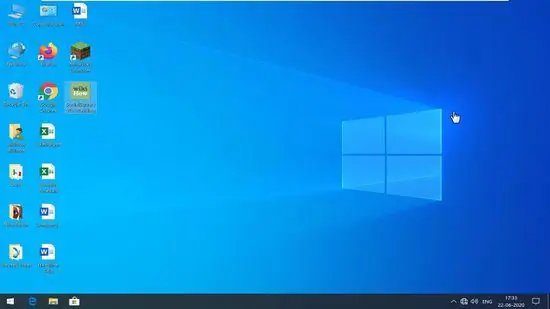
ደረጃ 1. ማስፋት ያለበት መተግበሪያ ወይም ገጽ ይክፈቱ።
በአብዛኛዎቹ መተግበሪያዎች ውስጥ ይዘትን ለማጉላት እና ለማውጣት የቁልፍ ሰሌዳ አቋራጮችን ወይም ልዩ ምልክቶችን መጠቀም ይችላሉ። እንደ የድር ጣቢያ ገጾች ወይም ፎቶዎች ባሉ ይዘቶች ላይ ማጉላት ሲፈልጉ ይህ እርምጃ ጠቃሚ ነው።
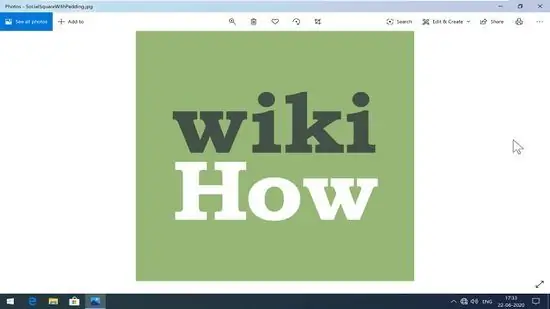
ደረጃ 2. ለማጉላት Ctrl ++ ን ይጫኑ።
ይዘቱን ወይም ነገሩን በበለጠ በግልጽ ለማየት ይህንን የቁልፍ ጥምር እንደ አስፈላጊነቱ ብዙ ጊዜ መጫን ይችላሉ።
- የማሽከርከሪያ መንኮራኩር ያለው መዳፊት እየተጠቀሙ ከሆነ “በመጫን” ማጉላት ይችላሉ Ctrl መንኮራኩሩን ወደ ላይ በማሽከርከር ላይ።
- ኮምፒተርዎ የንክኪ ማያ ገጽ ካለው ፣ ሁለት ጣቶችን በማያ ገጹ ላይ ያስቀምጡ እና ለማጉላት በተቃራኒ አቅጣጫዎች ይጎትቱ።
- ይህ ባህሪ በሁሉም መተግበሪያዎች ውስጥ ሁልጊዜ አይገኝም።
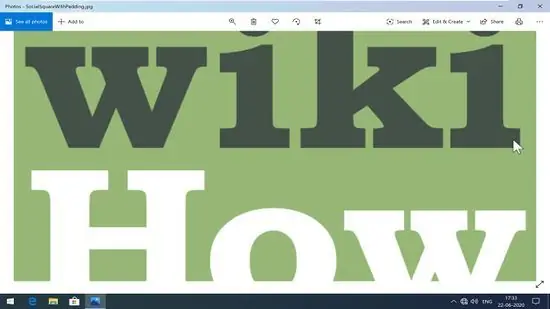
ደረጃ 3. ለማጉላት Ctrl+- ን ይጫኑ።
እንደ ማጉላት ያህል ፣ እርስዎ ለማጉላት የፈለጉትን ያህል የቁልፍ ጥምረቱን በመጫን መቀጠል ይችላሉ።
- የማሽከርከሪያ መንኮራኩር ያለው አይጥ የሚጠቀሙ ከሆነ “ይያዙ” Ctrl መንኮራኩሩን ወደ ታች በማሽከርከር ላይ።
- የንክኪ ማያ ገጽ እየተጠቀሙ ከሆነ ለማጉላት ማያ ገጹን በሁለት ጣቶች ይቆንጥጡ።
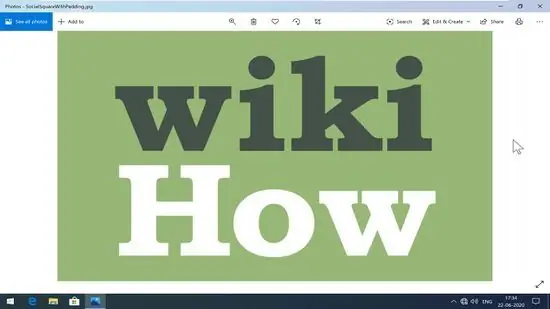
ደረጃ 4. Ctl ን ይጫኑ + ወደ መደበኛ የማጉላት ወይም የማሳያ መጠን ለመመለስ «0»።
ዘዴ 2 ከ 3 - ሙሉውን ማያ ገጽ ማሳያ በ “ማጉያ” ባህርይ ያሳድጉ
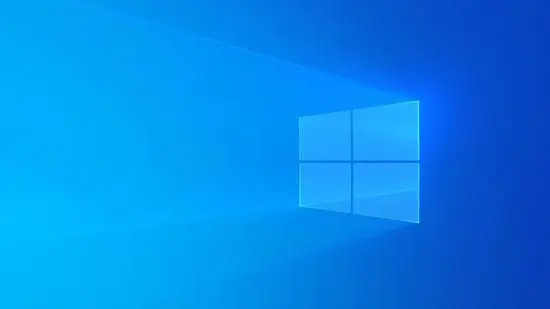
ደረጃ 1. በቁልፍ ሰሌዳው ላይ Win ++ ን ይጫኑ።
አዝራሩን ይጫኑ " ዊንዶውስ "እና" + ”(በተጨማሪ) በዊንዶውስ 10 እና 8.1 ውስጥ የ“ማጉያ”ባህሪን ለማንቃት። ቅንብሮቹን እስኪቀይሩ ድረስ ይህ መሣሪያ ወዲያውኑ በጠቅላላው ማያ ገጽ ላይ ያጎላል።
- ዊንዶውስ 7 ን የሚጠቀሙ ከሆነ “ጀምር” ቁልፍን ጠቅ ያድርጉ ፣ በፍለጋ አሞሌው ውስጥ ማጉያውን ይተይቡ እና “ን ይምረጡ” ማጉያ በፍለጋ ውጤቶች ውስጥ።
- አይጤን መጠቀም የሚመርጡ የዊንዶውስ 10 እና 8 ተጠቃሚዎች እንዲሁ “ምናሌ” ን በመድረስ የ “ማጉያ” ባህሪን መክፈት ይችላሉ። ቅንብሮች ” > “ የመዳረሻ ቀላልነት ” > “ ማጉያ ” > “ ማጉያውን ያብሩ ”(ወይም ተንሸራታቹን ይጠቀሙ)።
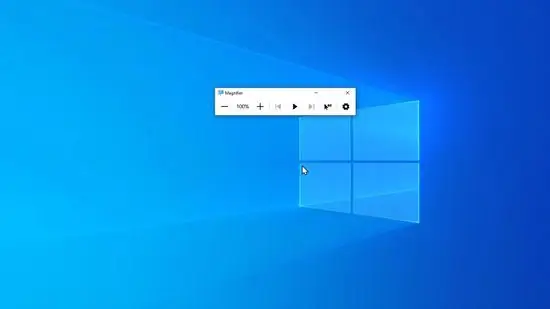
ደረጃ 2. እይታውን ለማስፋት + ጠቅ ያድርጉ።
ከዚያ በኋላ ፣ አጠቃላይ ማያ ገጹ ማሳያ ይሰፋል። የሚፈለገውን የማጉላት ደረጃ እስኪያገኙ ድረስ አዝራሩን ጠቅ ማድረጉን ይቀጥሉ።
- ማጉሊያ ወይም መቀነስ ሲተገበር የማጉላት መቶኛ (ለምሳሌ “200%”) ይዘመናል።
- በቁልፍ ሰሌዳው ማጉላት ከፈለጉ “ይጫኑ” ዊንዶውስ "እና" + ”(ባህሪያትን ወይም መሣሪያዎችን ለመክፈት ተመሳሳይ አቋራጭ)።
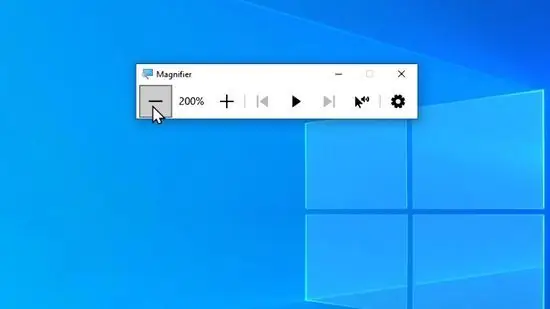
ደረጃ 3. ጠቅ ያድርጉ - ለማጉላት።
እንደ ማጉላት ፣ የሚፈለገውን የማጉላት ደረጃ እስኪያገኙ ድረስ አዝራሩን በተደጋጋሚ ጠቅ ማድረግ ይችላሉ።
እንዲሁም “በመጫን ማጉላት ይችላሉ” ዊንዶውስ "እና"-(ሲቀነስ)።
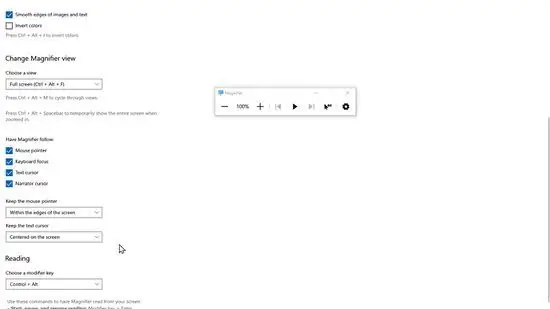
ደረጃ 4. የማጉላት ቦታን ለመለየት የእይታዎች ምናሌን ጠቅ ያድርጉ።
በራስ -ሰር የሚዘጋጀው ነባሪ አማራጭ አጠቃላይ ማያ ገጹ ነው ፣ ግን እርስዎም ጥቂት ሌሎች አማራጮች አሉዎት-
- አማራጭ " ሌንስ ”ወደ ማያ ገጹ ሌሎች ክፍሎች ሊንቀሳቀሱ የሚችሉ እንደ ማጉያ መስታወት ይሠራል።
- አማራጭ " ሙሉ ማያ ”ተግባር መላውን ማያ ገጽ ማሳያ (ዋና አማራጭ) ያሰፋዋል።
- አማራጭ " ተዘግቷል ”በአንድ የተወሰነ አሞሌ ወይም ሳጥን ውስጥ የማያ ገጹን ቋሚ ቦታ ያሰፋል። ጠቋሚውን በሚያንቀሳቅሱበት ጊዜ የተስፋፋው ይዘት በፍርግርግ ውስጥ ይታያል።
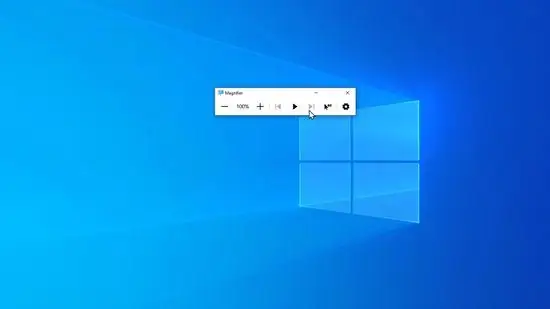
ደረጃ 5. የ “ማጉያ” ባህሪው ምርጫዎችን ለማስተዳደር የማርሽ አዶውን ጠቅ ያድርጉ።
የ “ማጉያ” ፓነል በቅንብሮች መስኮት ውስጥ ይከፈታል እና እንደፈለጉት ባህሪያቱን ማበጀት ይችላሉ።
- ኮምፒዩተሩ ሲነሳ “ማጉያ” በራስ -ሰር እንዲሠራ ከፈለጉ “ይምረጡ” ከገቡ በኋላ ማጉያውን ይጀምሩ "ወይም" ለሁሉም ከመግባትዎ በፊት ማጉያውን ይጀምሩ ”.
- ዋናውን እይታ ለመለወጥ ከ “እይታ ምረጥ” ምናሌ ውስጥ አንድ አማራጭ ይምረጡ።
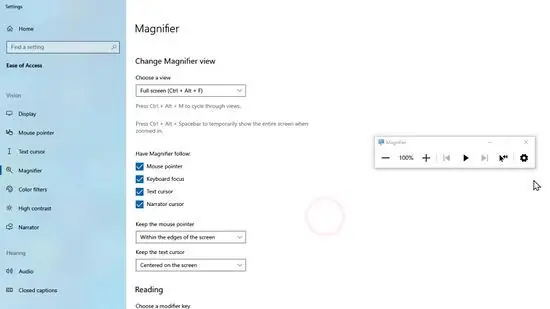
ደረጃ 6. “ማጉያ” የሚለውን ባህሪ ለመዝጋት በመስኮቱ በላይኛው ቀኝ ጥግ ላይ ያለውን X ጠቅ ያድርጉ።
ዘዴ 3 ከ 3 - የማጉላት ባህሪን በድር አሳሽ ውስጥ መጠቀም
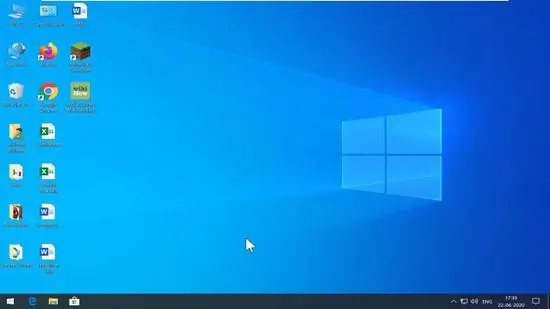
ደረጃ 1. የድር አሳሽ ይክፈቱ።
Chrome ፣ Firefox እና Edge ን ጨምሮ ሁሉም የድር አሳሾች በተለያዩ ምናሌዎች ሊደረስ የሚችል አብሮ የተሰራ የማጉላት አማራጭ አላቸው።
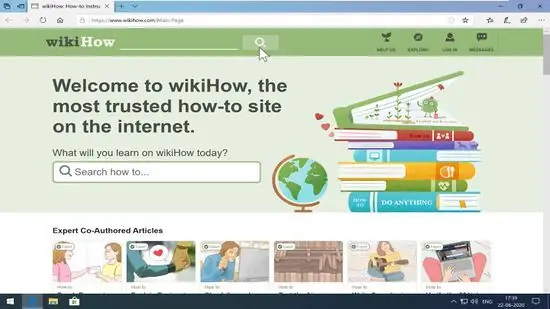
ደረጃ 2. የአሳሽ ምናሌውን ይክፈቱ።
በአብዛኛዎቹ አሳሾች ውስጥ ይህ ምናሌ በመስኮቱ በላይኛው ቀኝ ጥግ ላይ ነው።
- የማይክሮሶፍት ጠርዝ - አግድም ሶስት ነጥቦች አዶ
- ጉግል ክሮም - ሶስት አቀባዊ ነጥቦች አዶ
- ሞዚላ ፋየርፎክስ - ሶስት አግድም መስመሮች አዶ
- ኢንተርኔት ኤክስፕሎረር - ይህንን አሳሽ የሚጠቀሙ ከሆነ “ጠቅ ያድርጉ” ይመልከቱ በመስኮቱ አናት ላይ እና ምናሌውን ይምረጡ " አጉላ የማጉላት መቆጣጠሪያ አዝራሮችን ለመድረስ።
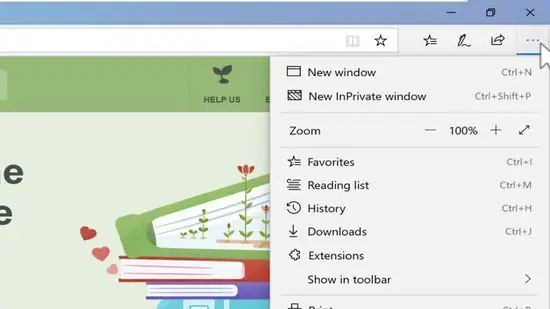
ደረጃ 3. የገጹን እይታ ለማስፋት + ጠቅ ያድርጉ።
በአብዛኛዎቹ አሳሾች ውስጥ በምናሌው ውስጥ “አጉላ” የሚለውን አማራጭ ማየት ይችላሉ። አዝራሩን ጠቅ ያድርጉ + በጠቅላላው የድር ገጽ ላይ ለማጉላት በምናሌው ውስጥ ባለው “አጉላ” ጽሑፍ በግራ በኩል።
አዝራሩን ጠቅ ሲያደርጉ የማጉላት ደረጃ (ለምሳሌ “125%”) ይዘምናል።
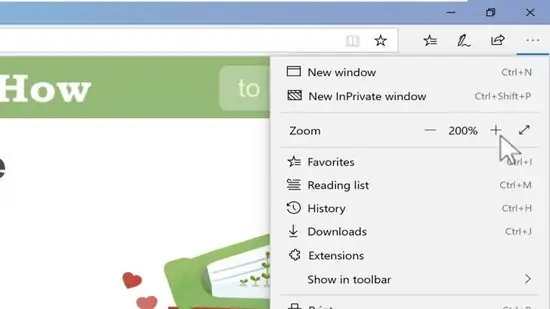
ደረጃ 4. ጠቅ ያድርጉ - ገጹን ለማጉላት።
ከ “አጉላ” ጽሑፍ በስተቀኝ ነው። በእያንዳንዱ ገጽ ላይ ያለው ይዘት ወይም ነገር ይቀንሳል።
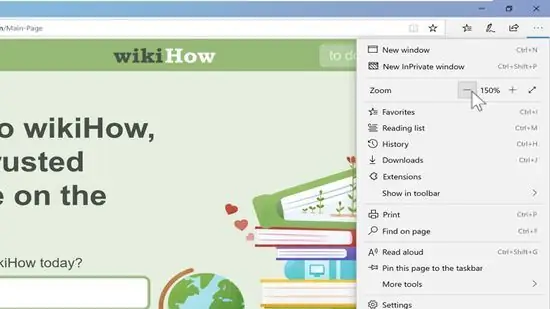
ደረጃ 5. Ctl ን ይጫኑ + ወደ መጀመሪያው የማጉላት ወይም የገጽ መጠን ለመመለስ «0»።







